电脑重装系统难题困扰新手?电脑已成为现代生活不可或缺的工具,重装系统却让许多新手用户伤透了脑筋。无需担忧!php小编子墨准备了这篇图解教程,以联想g470笔记本为例,一步一步带你轻松搞定系统重装。

工具原料:
系统版本:Windows 10 21H2
品牌型号:联想g470笔记本电脑
软件版本:微PE工具箱v2.1
一、制作USB启动盘1、首先,下载微PE工具箱,并解压到电脑中。打开工具箱,选择"USB启动盘制作"选项。
2、插入一个容量不小于8GB的U盘,在微PE工具箱中选择该U盘,并选择要安装的Windows 10系统镜像文件,点击"制作"按钮,等待制作完成。
二、设置BIOS启动项1、重启联想g470笔记本电脑,在开机画面出现时连续按下F2键,进入BIOS设置界面。
2、在BIOS设置中,选择"Boot"选项卡,将U盘启动项设置为第一启动项,保存设置并退出BIOS。
三、安装Windows 10系统1、重启电脑,从U盘启动进入PE系统。在PE系统中,双击桌面上的"DiskGenius"图标,打开硬盘分区工具。
2、在DiskGenius中,选择要安装系统的硬盘,删除所有分区并新建一个主分区,格式化为NTFS格式。
3、打开PE系统中的"Win10安装器",选择刚刚创建的分区,并点击"安装"按钮,开始安装Windows 10系统。
4、安装过程中,按照提示设置语言、时区、用户名和密码等信息,等待安装完成并自动重启电脑。
内容延伸:1、在安装系统前,建议先备份电脑中的重要数据,以免安装失败或数据丢失。
2、如果安装过程中出现问题,可以尝试重新制作USB启动盘,或者更换其他版本的Windows 10系统镜像文件。
3、安装完成后,建议立即激活Windows 10系统,并安装最新的驱动程序和系统更新,以保证电脑的稳定性和安全性。
总结:
通过以上步骤,即使是电脑小白也可以轻松完成联想g470笔记本的系统重装。关键是要准备好所需的工具,并严格按照步骤操作。如果遇到问题,也不要慌张,可以在网上搜索相关解决方案,或者求助于专业人士。总之,重装系统不再是一件难事,只要有耐心和信心,每个人都可以成为电脑高手。
以上就是图解联想g470u盘装系统步骤,新手也能轻松搞定!的详细内容,更多请关注知识资源分享宝库其它相关文章!
版权声明
本站内容来源于互联网搬运,
仅限用于小范围内传播学习,请在下载后24小时内删除,
如果有侵权内容、不妥之处,请第一时间联系我们删除。敬请谅解!
E-mail:dpw1001@163.com

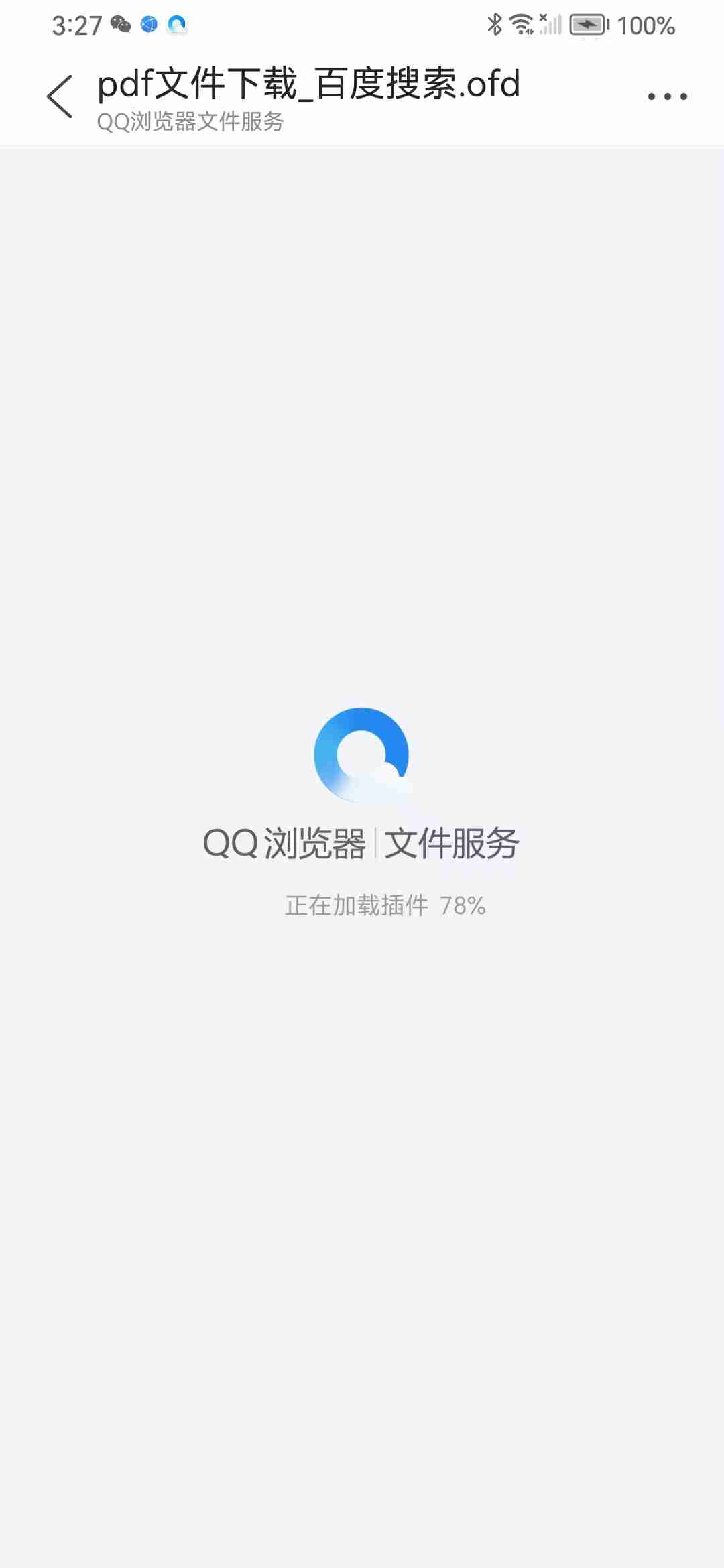
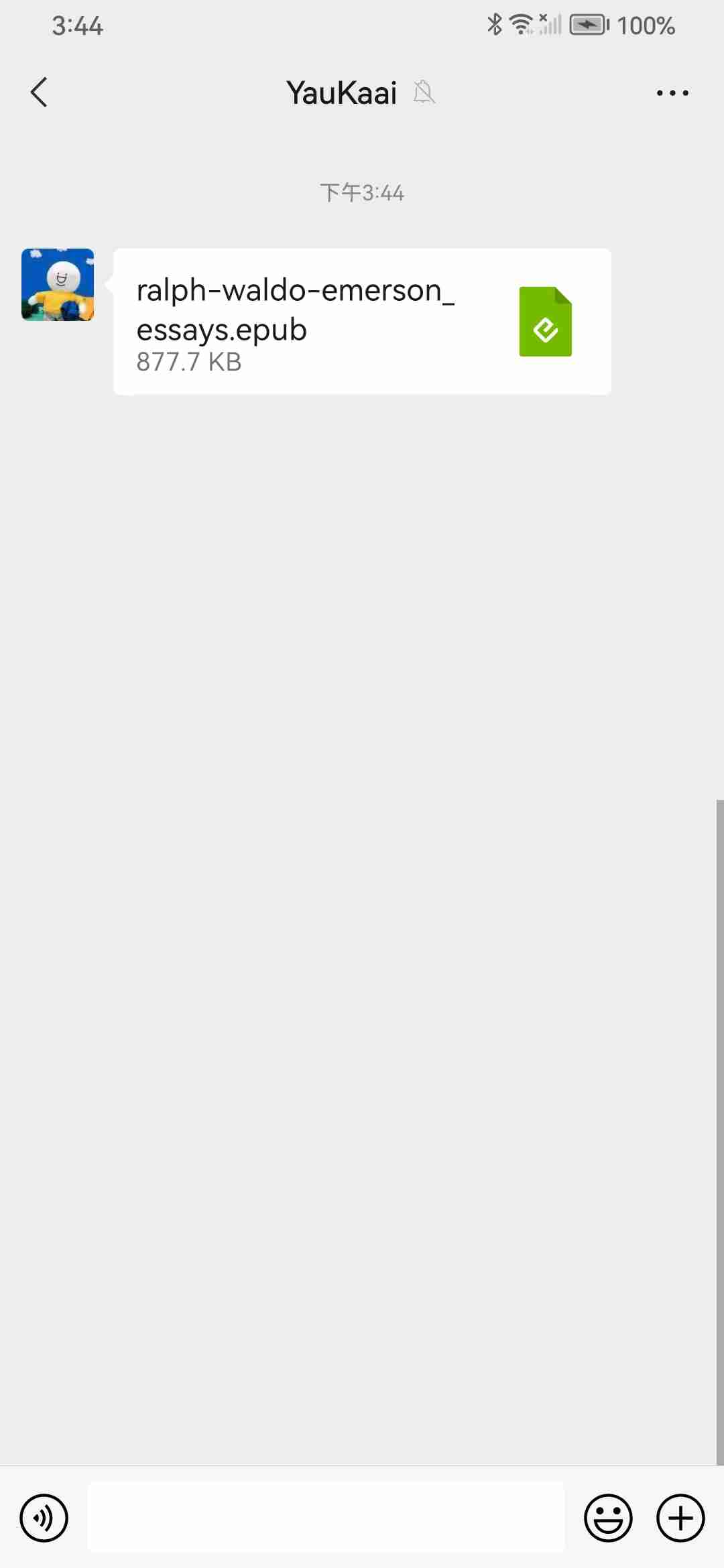
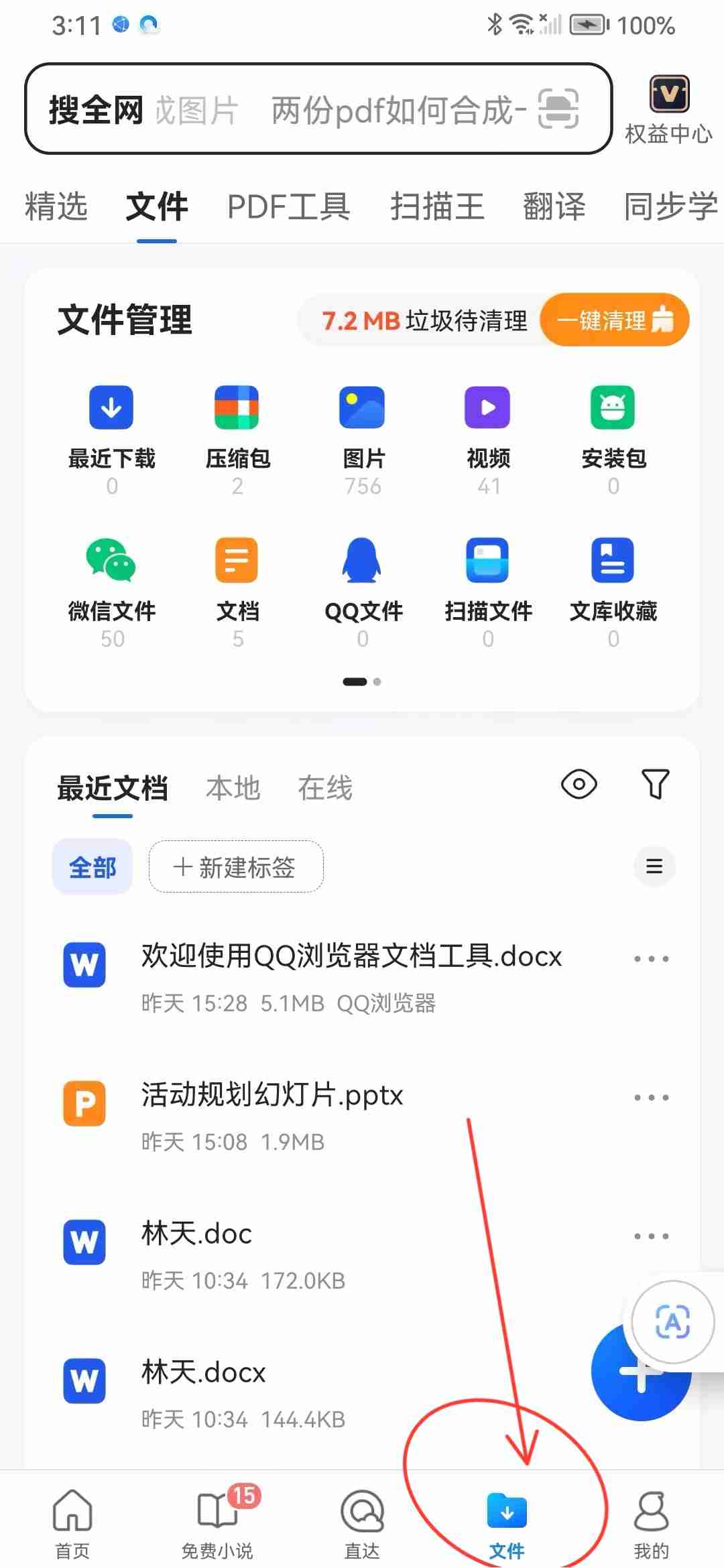
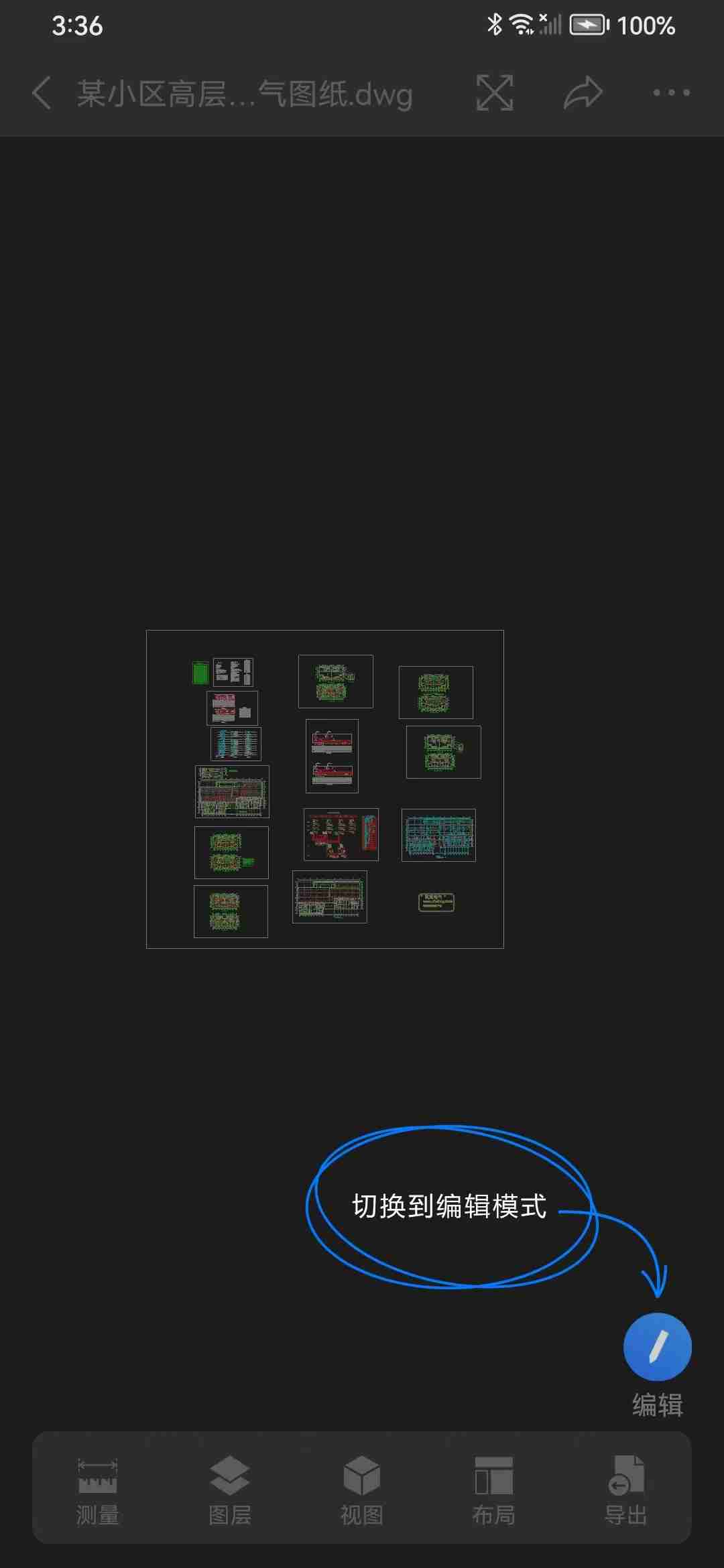
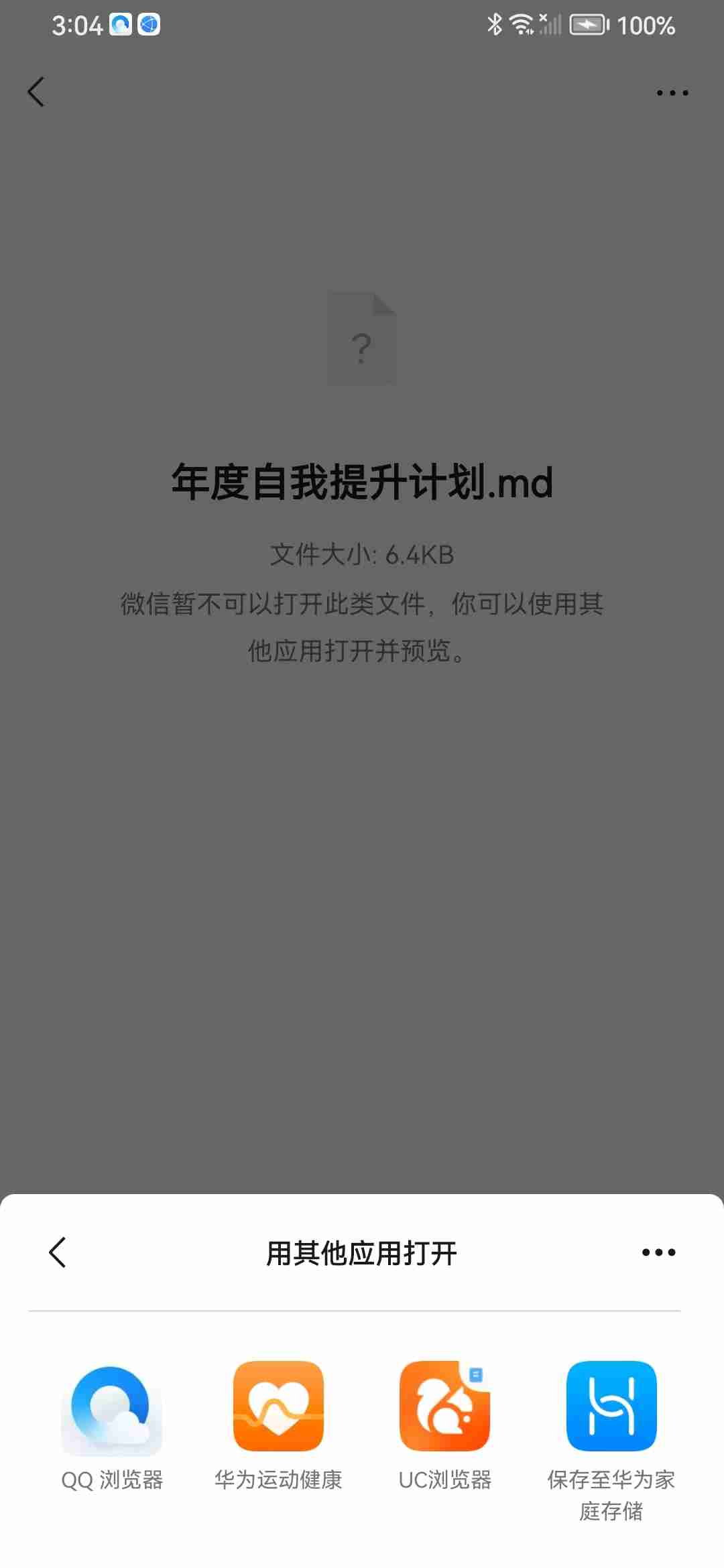





发表评论